通过尾注设置参考文献 |
您所在的位置:网站首页 › word2003尾注怎么设置 › 通过尾注设置参考文献 |
通过尾注设置参考文献
|
这里写目录标题
1. 插入参考文献1.1 第一步:添加尾注1.2 第二步:尾注添加方括号
2. 参看文献优化2.1 去除尾注横线2.2 [2][3][4]改为[2-4]2.3 多个位置引用同一参考文献
1. 插入参考文献
1.1 第一步:添加尾注
引用
→
\rightarrow
→点击插入尾注脚注区域的箭头(↘)注意点击应用,而不是插入。word2016可以选择插入重复操作:1、2,即可自动排序所有文献。
修改前 有的论文中,要求是不让带有尾注横线的,但是我们自动生成时会有,这就需要我们将其删除。具体操作如下: 进入草稿视图:视图 → \rightarrow → 草稿,在草稿中进行编辑引用 → \rightarrow → 显示备注 → \rightarrow → 尾注分隔符 → \rightarrow → 删除横线。再尾注复选框中选择尾注延续符 → \rightarrow → 删除横线回到页面视图:视图 → \rightarrow → 页面视图,横线已经不见了
有些论文中明确指出,在连续使用参考文献时,需要用-进行省略,具体操作如下: 隐藏中间部分:将光标选中 ][3][ → \rightarrow → 开始菜单栏 → \rightarrow → 点击字体右下角箭头 (↘),在隐藏一栏的方框前打勾。
有时,我们需要在多个位置引用同一个参考文献,但是如果像上面一样继续加参看文献,那么就会造成同一参考文献重复添加的操作。那么我们应该怎么办呢? 具体请看下面操作。 使用"交叉引用":引用菜单 → \rightarrow → 交叉引用, → \rightarrow → 引用类型【尾注】,引用内容【尾注编号】 点击需要插入的尾注(假设我们引用[3]),点击插入
|
【本文地址】
今日新闻 |
推荐新闻 |
 注意:
注意: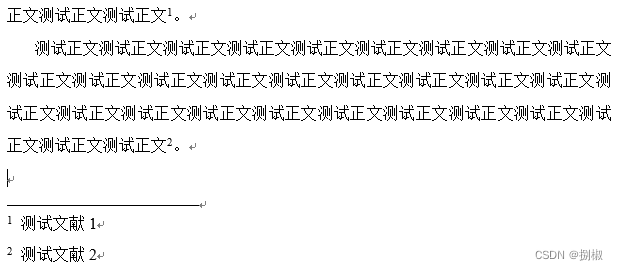 修改后
修改后 









